Le client Riot ne s’ouvre pas ? Voici ce que vous pouvez faire
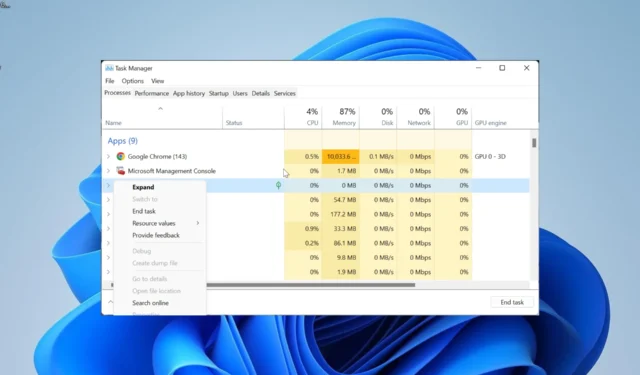
Heureusement, ce n’est pas la fin du monde, car il existe des moyens de faire fonctionner le client. Dans ce guide, nous vous montrerons comment résoudre ce problème et vous aiderons à reprendre vos jeux préférés.
Pourquoi mon client Riot est-il bloqué lors du chargement ?
Vous trouverez ci-dessous quelques-unes des raisons potentielles pour lesquelles votre client Riot pourrait ne pas s’ouvrir :
- PC obsolète : L’une des principales raisons de ce problème est un système d’exploitation obsolète. La solution consiste à mettre à jour votre système d’exploitation vers la dernière version.
- Problèmes de compatibilité : Si vous avez commencé à rencontrer ce problème après la mise à jour de votre PC, cela peut être dû à des problèmes de compatibilité entre l’application et votre système d’exploitation. Dans ce cas, vous devez exécuter le client en mode de compatibilité.
- Pilote obsolète : dans certains cas, ce problème peut être dû à un pilote d’affichage obsolète. Vous pouvez résoudre ce problème en mettant à jour votre pilote graphique vers la dernière version.
- Interférence antivirus : Parfois, votre logiciel antivirus peut interférer avec le client Riot. La désactivation de votre logiciel de sécurité devrait faire l’affaire ici.
Que puis-je faire si le client Riot ne s’ouvre pas ?
1. Exécutez le jeu en tant qu’administrateur et en mode de compatibilité
- Cliquez avec le bouton droit sur le raccourci du client Riot et sélectionnez Propriétés .
- Cliquez sur l’ onglet Compatibilité en haut.
- Maintenant, cochez la case Exécuter ce programme en mode de compatibilité pour .
- Cliquez sur le menu déroulant et sélectionnez un système d’exploitation inférieur.
- Suivant. cochez la case Exécuter ce problème en tant qu’administrateur .
- Enfin, cliquez sur le bouton Appliquer, suivi de OK .
Le client Riot peut ne pas s’ouvrir car vous n’avez pas le privilège nécessaire. En outre, le problème peut survenir en raison de problèmes de compatibilité.
Dans ce cas, vous devez exécuter le jeu en tant qu’administrateur et en mode de compatibilité pour un ancien système d’exploitation.
2. Mettez à jour votre PC
- Appuyez sur la Windows touche + I pour ouvrir l’application Paramètres et cliquez sur Windows Update dans le volet de gauche.
- Cliquez sur le bouton Vérifier les mises à jour .
- Maintenant, téléchargez et installez toutes les mises à jour disponibles.
Si votre système d’exploitation est obsolète, il est sujet à différents problèmes, notamment ce client Riot qui n’ouvrira pas d’erreur. La solution la plus rapide consiste à mettre à jour votre système d’exploitation.
3. Exécutez l’utilitaire de résolution des problèmes de compatibilité
- Appuyez sur la Windows touche + I et sélectionnez Dépannage dans le volet de droite.
- Sélectionnez l’ option Autres dépanneurs .
- Maintenant, cliquez sur le bouton Exécuter avant l’ utilitaire de résolution des problèmes de compatibilité des programmes .
- Ensuite, choisissez Riot Client parmi les options disponibles et cliquez sur Suivant.
- Enfin, suivez les instructions à l’écran pour terminer le processus.
Le client Riot peut ne pas s’ouvrir en raison de problèmes de compatibilité avec votre PC. L’exécution de l’utilitaire de résolution des problèmes de compatibilité des programmes devrait résoudre le problème.
4. Mettez à jour le pilote
- Appuyez sur la Windows touche + X et sélectionnez l’ option Gestionnaire de périphériques .
- Double-cliquez sur la section Adaptateurs d’affichage et cliquez avec le bouton droit sur le pilote en dessous.
- Maintenant, sélectionnez l’ option Mettre à jour le pilote .
- Enfin, choisissez Rechercher automatiquement les pilotes et installez les mises à jour disponibles.
L’une des principales causes de l’erreur d’ouverture du client Riot est un pilote d’affichage obsolète. Ainsi, la mise à jour du pilote devrait vous aider à rétablir la normalité.
Une autre option efficace consiste à utiliser un programme de mise à jour automatique du pilote dans Outbyte Driver Updater pour effectuer cette tâche. Cela vous évite le stress lié à la recherche et à l’installation des pilotes vous-même.
Avec cela, vous pouvez efficacement éliminer le risque de télécharger le mauvais pilote, ce qui peut entraîner d’autres problèmes.
⇒ Obtenir le programme de mise à jour du pilote Outbyte
5. Désactiver temporairement l’antivirus
- Appuyez sur la Windows touche , saisissez virus et sélectionnez Protection contre les virus et menaces .
- Cliquez sur l’ option Gérer les paramètres .
- Maintenant, basculez le commutateur de protection en temps réel vers l’arrière pour le désactiver.
- Enfin, si vous utilisez un antivirus tiers, cliquez avec le bouton droit sur son icône dans votre barre des tâches et sélectionnez Désactiver .
Parfois, votre logiciel antivirus peut être celui qui empêche l’ouverture du client Riot. La désactivation temporaire du logiciel devrait faire l’affaire ici.
6. Autoriser le jeu via votre pare-feu
- Appuyez sur la Windows touche, tapez pare-feu et sélectionnez l’ option Pare-feu Windows Defender .
- Choisissez Autoriser une application ou une fonctionnalité via le pare-feu Windows Defender dans le volet de gauche.
- Maintenant, cliquez sur l’ option Modifier les paramètres .
- Ensuite, localisez l’ option Riot Client et assurez-vous que les cases Privé et Public sont cochées.
- Vérifiez également les processus ci-dessous
- RiotClientServices.exe
- Avant-garde anti-émeute
- Valorant.exe
- Si les processus ci-dessus ne sont pas là, cliquez sur le bouton Autoriser une autre application… .
- Maintenant, localisez les processus et autorisez-les.
- Enfin, cliquez sur le bouton Appliquer , suivi de OK.
7. Fermer les processus liés à Riot
- Appuyez sur la Windows touche + X et sélectionnez Gestionnaire des tâches .
- Cliquez avec le bouton droit sur n’importe quelle entrée liée à Riot et sélectionnez Fin de tâche .
- Enfin, redémarrez votre PC et relancez le client Riot.
Si le client Riot ne s’ouvre pas ou est bloqué au chargement, vous pouvez le forcer à s’arrêter dans le Gestionnaire des tâches. S’il existe plusieurs instances de l’application, assurez-vous de toutes les fermer.
8. Réinstallez le client Riot
- Appuyez sur la Windows touche + R , tapez contrôle et cliquez sur OK .
- Cliquez sur l’option Désinstaller un programme sous Programmes .
- Maintenant, cliquez avec le bouton droit sur le logiciel antivirus et sélectionnez Désinstaller .
- Ensuite, suivez les instructions à l’écran pour terminer le processus.
- À partir de là, appuyez sur la Windows touche + E pour lancer l’explorateur de fichiers et accédez au chemin :
C:\Users\<username>\AppData\Local\Riot Games - Cliquez avec le bouton droit sur le dossier Riot Client et cliquez sur l’ icône Supprimer .
- Enfin, visitez le site officiel pour télécharger et installer le client Riot.
Si les solutions ci-dessus ne parviennent pas à ouvrir le client Riot, vous devez désinstaller et réinstaller l’application. Cela aidera à éliminer les problèmes mineurs qui pourraient être à l’origine du problème.
Avez-vous pu résoudre ce problème ? N’hésitez pas à partager votre expérience avec nous dans les commentaires ci-dessous.



Laisser un commentaire